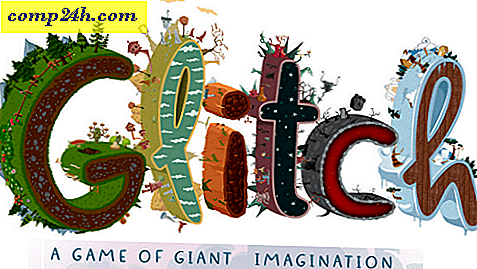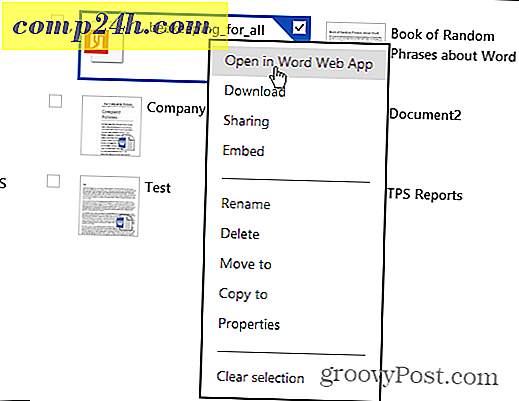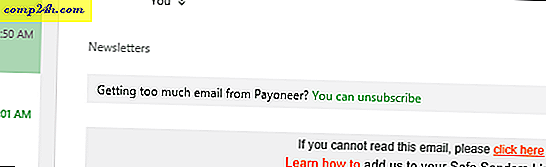Så här inaktiverar eller tar du bort startprogram i Windows med hjälp av CCleaner
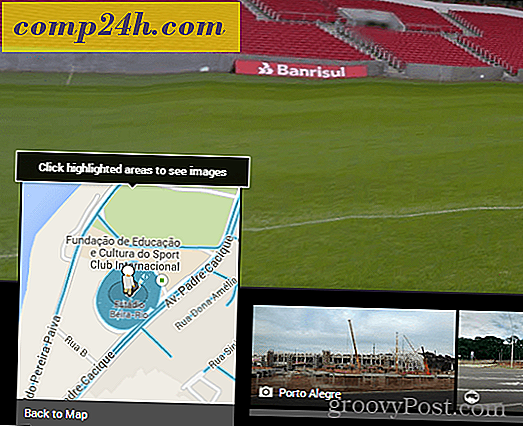 Ett vanligt beteende för Windows-program är att lägga sig till din startprocess för Windows för att säkerställa att de körs varje gång systemet startar. De gör det av flera anledningar; Auto-uppdateringsprocesser, starta anti-virus uppdateringar bara för att nämna några. Problemet är dock att de flesta applikationer inte har något att göra när de startar. Allt de åstadkommer saktar ner datorn och förlänger startprocessen från sekunder till minuter.
Ett vanligt beteende för Windows-program är att lägga sig till din startprocess för Windows för att säkerställa att de körs varje gång systemet startar. De gör det av flera anledningar; Auto-uppdateringsprocesser, starta anti-virus uppdateringar bara för att nämna några. Problemet är dock att de flesta applikationer inte har något att göra när de startar. Allt de åstadkommer saktar ner datorn och förlänger startprocessen från sekunder till minuter.
Beroende på operativsystemet finns det flera verktyg som du kan använda för att ta bort appar från din startprocess. Till exempel skrev Steve en artikel för våra Windows 7-användare som förklarar hur du inaktiverar startupartiklar med MSCONFIG. Vi har också nyligen förklarat processen för Windows 10 och Windows 8-användare.
Idag ska jag dock använda ett av mina favoritverktyg, CCleaner, för att få jobbet gjort. Det är rätt. Inte bara kan CCleaner säkert ta bort filer och rensa webbläsaren och programcachen, men det kan också hantera dina startfiler.
Hämta CCleaner för din dator eller Mac - Uppdaterad
CCleaner har både en fri och professionell version för Windows eller Mac. Stegen jag kommer att skissera är dock alla tagna från den fria Windows-versionen som fungerar bra. Om du letar efter några ytterligare funktioner innehåller Pro-versionen följande extra fördelar över den fria versionen:
- Övervakning i realtid
- Schemalagd rengöring
- Automatiska uppdateringar
- Premium Support
Använd CCleaner för att inaktivera startprogram för Windows
Steg 1 - Starta CCleaner och klicka på Verktyg > Start> Fliken Windows

Steg 2 - Klicka på App (erna) du vill inaktivera och klicka på Inaktivera .
Obs! Om du inte känner igen en app använder du utgivaren och filbanan för att identifiera den. Det här är en bra funktion av CCleaner som hjälper till att identifiera alla appar i startlistan.

I de flesta fall borde du kunna avaktivera de flesta appar utan att orsaka problem med ditt system. Det sägs vara säker på att starta om efter att du avaktiverat några appar. Om dina appar inte fungerar korrekt, upprepa stegen ovan och aktivera appen igen. Var försiktig men om du tar bort en app från starten. Om du tar bort en post finns det ingen ångra-knapp, och det kan vara en verklig smärta om programmet inte har möjlighet att lägga till sig själv.
Slutsats
CCleaner är ett enkelt sätt att aktivera, inaktivera eller helt ta bort startdata. Programmet är gratis, och det har också flera andra funktioner som jag har funnit mycket värdefullt genom åren. Nyligen uppdaterade de den till att omfatta stöd för Microsoft Edge och ännu bättre stöd från Firefox. Håll dig klar för fler handledning på sina andra fria funktioner.